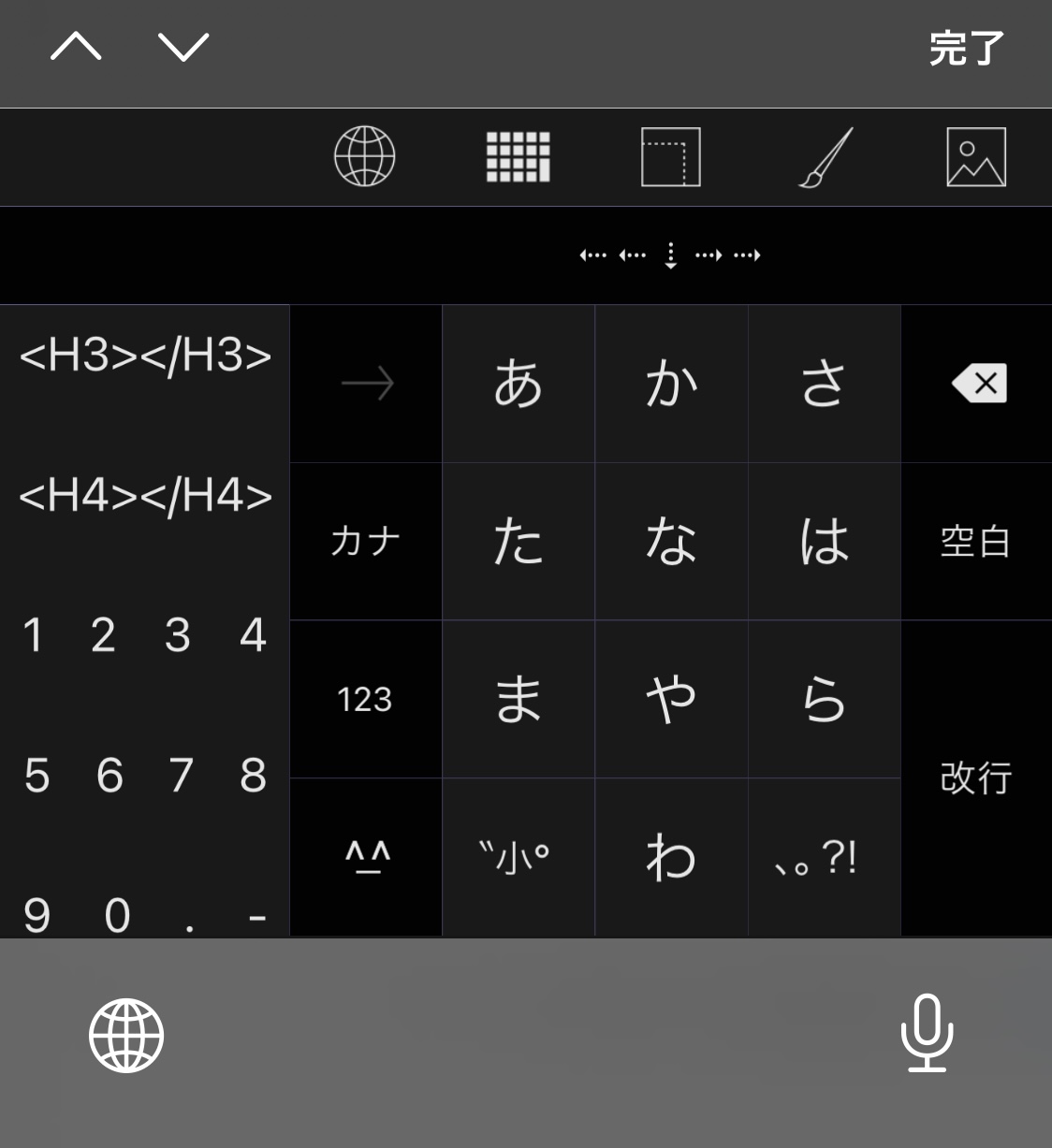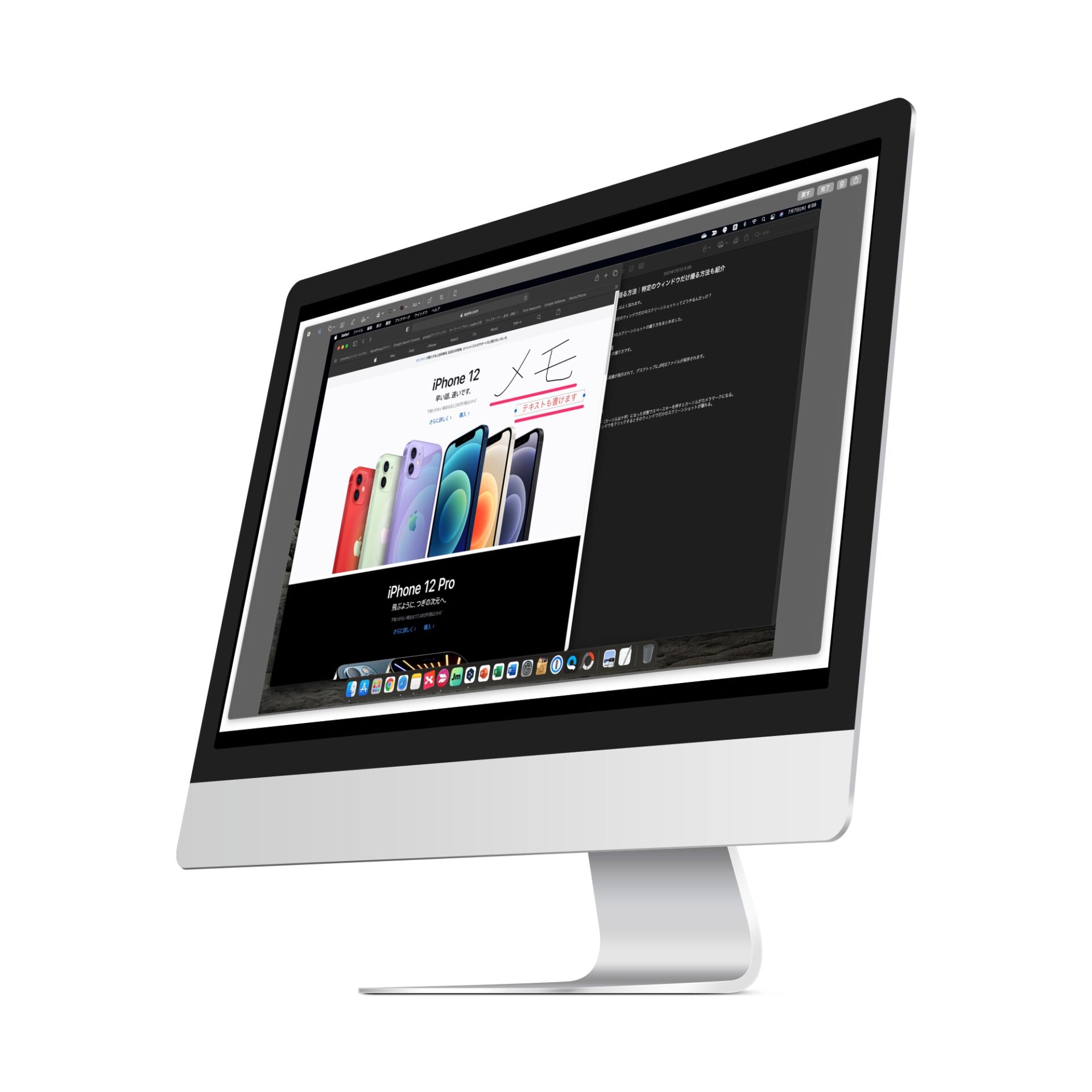純正キーボードでの文字入力に満足していますか?
これまで日々試行錯誤しながら、便利な使い方を模索してきました。
ただ、純正キーボードはカーソル移動が少し面倒だし、貼り付ける際にメニューを表示させようとしてカーソルが別の位置に動いてしまうことがあり、わたしは少し不満でした。
そこで、置き換え可能なキーボードアプリをいろいろ試した結果、
最近見つけたサードパーティー製キーボード「片手キーボードPRO」が、とても便利だったので紹介します。
片手キーボードPROとは
片手キーボードPROは、iPhone等で純正キーボードの代わりに使える有料のサードパーティ製キーボードアプリです。
2021/07/05時点の値段は490円(サブスクリプションではない買い切り)で、iPadにも対応しています。
まず、どんなアプリかを作者の機能紹介部分を引用します。
【 特徴 】
<快適性>
・位置とサイズを無段階に調整
・親指の範囲に限定してキーボードを配置
・中指で本体の重心を自然にサポート
・手への負担を軽減
・右手、左手を1タップで切り替え
<快速性>
・指の移動を最短化
・キーへの到達を最速化
・キーボード面積を最大72%縮小(標準キーボード比)
<正確性>
・入力文字の拡大機能で、指先に注目したまま文章を確認
・自然なキー位置でミスを軽減
<効率性>
・サブキーボードから、任意の単語や定型文を1タップ入力
・左右へのスワイプで、カーソル移動
・削除キーのスワイプで、1文削除
・空白キーのスワイプで、全角スペース
<カスタマイズ性>
・位置とサイズ
・壁紙の選択(写真アルバムから)
・文字フォントの選択(12種類)
・クリック音(4種類)
・キー、文字、罫線の色を自由に調整(フルカラー+透明度)
・色のコーディネートの登録(25件まで)
・全体のコーディネートの登録(25件まで、サイズ+壁紙+色+フォント)
・80以上のオプション設定で自分だけの環境を実現
<安全性>
・外部と情報を送信・受信する機能は一切ありません。
・機密の文書、プライベートな情報の入力にも安全です。
<日本語変換>
・Google日本語入力のオープンソース版「MOZC」を採用
・小文字・濁点のあいまい変換
・変換履歴を学習し、変換候補に表示
・iOSのユーザー辞書に対応
・変換の区切りを編集
<文字入力>
・10キーかな、カタカナ、英語、数字(フリック、トグル両対応)
・QWERTYローマ字、アルファベット、数字、記号
・サブキーボード(30種類まで登録)
・定型文(上限なし、サブキーボードから1タップ入力)
・絵文字(全種類)
・特殊記号(600種類以上)
・顔文字(1000種類以上)
・マイ顔文字(200種類まで登録)
<3Dフリック>
・3D Touchを駆使した日本語入力
・「が」「っ」「ぴ」「ゔ」…も1フリック入力!
・濁点ボタンは入力不要
※ 3D Touchは iPhone 6s / 7 / 8 / X / XS シリーズのみ対応
<オプション設定>
・3Dフリックの使用/不使用
・フリック入力のみ(トグル入力の不使用)
・フリック入力した文字の拡大表示の有/無
・サブキーボードの有/無
・連絡先の利用の有/無
・文章の続きのサジェストの有/無
・変換履歴の学習の有/無
・擬似インライン表示の有/無
多機能!
こんなに長々と読めないと思うので、特に特徴的な機能を抜粋しました。
- 位置とサイズを無段階に調整
- 任意の単語や定型文をサブキーボードで一発入力
- 左右へのスワイプで、カーソル移動
- 削除キーの左スワイプで文頭まで削除
- 削除キーの下スワイプで右1文削除
- 空白キーのスワイプで、全角スペース
- 小文字・濁点のあいまい変換
- 変換履歴からの推測変換、iOSのユーザー辞書に対応
- 3D Touchにより「が」「っ」「ぴ」等を1フリックで入力※
※ 3D Touchは iPhone 6s / 7 / 8 / X / XS シリーズのみ対応
こんな感じです。
では、実際使ってみて良かった点と悪かった点を紹介します。
試したデバイスはiPhone 12 mini(3D Touchは非対応)です。
良かった点
改行キーの上スワイプで貼り付け
良かった点の第1位は、改行キーの上スワイプで貼り付けです。
標準キーボードとの比較をしてみます。
標準キーボード
①貼り付けたい場所にカーソルを合わす ➤②少し長押ししてメニューを表示 ➤ ③表示されたメニューからペーストをタップ
3ステップかかります。
しかも②のときに、よくカーソル位置が動いてしまうことがあり、結構ストレスでした。
片手キーボードPRO
①貼り付けたい場所にカーソルを合わす ➤②改行キーを上スワイプ
2ステップで完了です。これがめちゃくちゃ便利!
削除キーのスワイプ機能
第2位は削除キーのスワイプ機能です。
左スワイプで行頭まで削除、下スワイプで右の1文字を削除できます。
メモやメッセージ、SNSなどで文字入力をする機会も多いと思います。文字修正の効率が全然違います。
もちろん標準キーボードには左1文字を削除するバックスペース機能しかありませんので、慣れると標準キーボードには戻れません。
小文字・濁点の曖昧変換
第3位は小文字・濁点の曖昧変換です。
例えば、「バスケットボール」と入力するとき、「はすけつとほーる」と入力しても変換候補に「バスケットボール」が出てきます。
入力ミスや手抜きしても入力できるところが便利です。
カーソル移動
第4位は左右(上下)のスワイプによるカーソル移動です。
キーボードの上にある「←←↓→→」の部分を左右スワイプすることで、簡単にカーソル移動ができます。
さらに上下スワイプの場合10文字ずつとなり、素早くカーソル移動ができます。
サブキーボード
第5位、サブキーボードです。
テンキーの余白に「サブキーボード」を配置でき、かな入力と数字入力がキーボードを切り替えることなくできます。
このサブキーボードには任意文字のほか、定型文も登録できるのでとても便利です。
以上、良かった点を紹介しました。
悪かった点
再変換機能なし
唯一の悪かった点は再変換ができないことです。
標準キーボードでは、ダブルタップ等で単語選択した時に再変換候補が出てきますが、片手キーボードPROは再変換候補が出てきません。
変換ミスをして、すぐに再変換で直したいときに、削除して入力し直さないといけないので少し面倒です。
まとめ
どうでしたか?
サードパーティ製キーボードアプリはあまり種類がありません。
有料アプリでは「ATOK-日本語入力キーボード」か、この「片手キーボードPRO」、無料アプリではGoogleの「Gboard」、「Simeji」あたりでしょうか。
一番有名な「ATOK-日本語入力キーボード」は月額950円(2021/12/29時点)なので、ちょっと試しに使ってみようとはなりません。
変換精度は高いようですが、Google変換と比較して値段ほどの差は無いのではないでしょうか。
機能面でも、「文頭までを一気に削除する機能」や「カーソル移動が簡単になる機能」はあるものの、「右1文字削除」や「スワイプ貼り付け機能」はありません。
毎日使うものだからこそ、快適なものを選びたいと思いませんか?
標準キーボードの変換精度や使い勝手に不満があるのなら、この「片手キーボードPRO(490円)」か無料の「Gboard」がおすすめです。
以上です。
参考になればうれしいです。